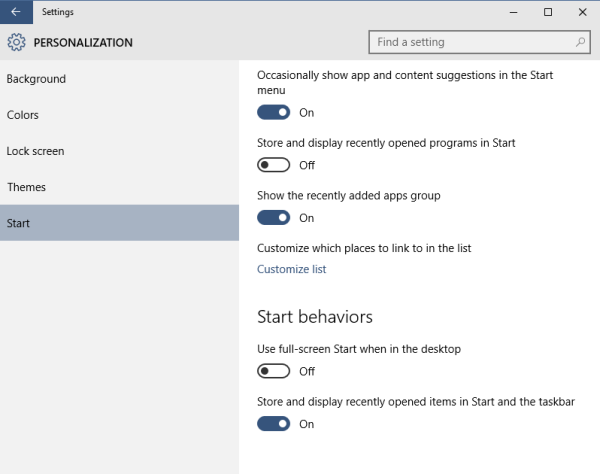విండోస్ 10 లక్షణాలు a ఎక్కువగా ఉపయోగించబడుతుంది విండోస్ యొక్క మునుపటి సంస్కరణల మాదిరిగానే ప్రారంభ మెనులోని అనువర్తనాల విభాగం విండోస్ ఎక్స్పికి వెనుకకు వెళుతుంది. అయితే, మీకు దీని ఉపయోగం లేకపోతే మరియు ప్రారంభ మెనుని మరింత శుభ్రంగా మరియు సరళంగా చేయాల్సిన అవసరం ఉంటే, మీరు ఈ జాబితాను ఆపివేయాలనుకోవచ్చు. ఈ వ్యాసంలో, ఎలా చేయాలో చూద్దాం విండోస్ 10 లోని ప్రారంభ మెను నుండి ఎక్కువగా ఉపయోగించిన అనువర్తనాలను నిలిపివేసి తొలగించండి .
ఎక్కువగా ఉపయోగించిన విభాగాన్ని నిలిపివేయడానికి మరియు విండోస్ 10 లోని ప్రారంభ మెను నుండి దాచడానికి, మీరు ఈ సాధారణ దశలను అనుసరించాలి:
- సెట్టింగ్ల అనువర్తనాన్ని తెరవండి.
- వ్యక్తిగతీకరణకు వెళ్లండి - ప్రారంభించండి
- 'స్టోర్లో నిల్వ చేసి, ఇటీవల తెరిచిన ప్రోగ్రామ్లను ప్రారంభంలో ప్రదర్శించండి' స్విచ్ ఆఫ్ చేయండి.
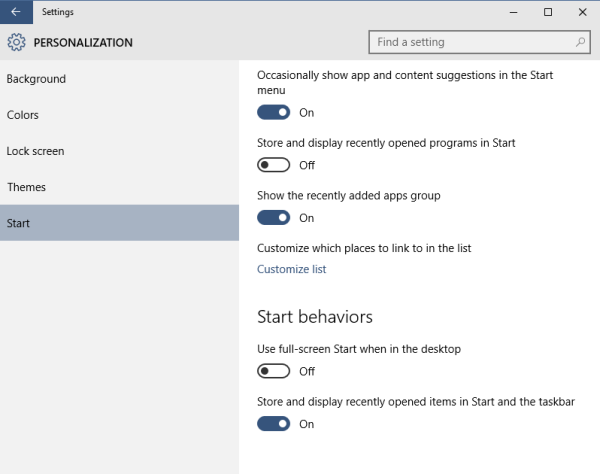
ఇది విండోస్ 10 ను మీరు ఎక్కువగా ఉపయోగించే అనువర్తనాల గురించి సమాచారాన్ని సేకరించకుండా నిరోధిస్తుంది. ఆ అనువర్తనాలు ఇకపై ప్రారంభ మెనులో ఎక్కువగా ఉపయోగించిన విభాగంలో చూపబడవు.
ముందు:
తరువాత:
సంగీతపరంగా నాణేలను ఎలా పొందాలో
మీరు మొత్తం జాబితాను తొలగించాలనుకుంటే, ఒకే, నిర్దిష్ట అనువర్తనం మాత్రమే కావాలనుకుంటే, మీరు పైన పేర్కొన్న ఎంపికను నిలిపివేయకూడదు. బదులుగా, మీరు సెట్టింగ్ల అనువర్తనానికి వెళ్లకుండా, ఎంచుకున్న అనువర్తనాన్ని ఎక్కువగా ఉపయోగించిన జాబితా నుండి నేరుగా తీసివేయవచ్చు. కావలసిన అనువర్తనాన్ని కుడి క్లిక్ చేసి, దాని సందర్భ మెను నుండి 'ఈ జాబితాలో చూపవద్దు' క్లిక్ చేయండి.
అంతే.
తొలగించిన పాఠాలను తిరిగి పొందడం ఎలా